.
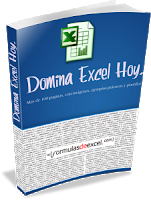 |
| Domina Excel Hoy |
En este post muestro una macro que crea una copia de la hoja actual y la guarda como; al trabajar con macro y principalmente con aquellas que guardan copias de archivos o de hojas, se presenta la necesidad de hacer saber hacer copias y guardar, este post enseña como realizar o trabajar con el guardado de archivos; en macro para copiar varias hojas y guardar como, se muestra como copiar varias hojas para guardar a diferencia de este post que se muestra como copiar una hoja del libro actual..
Antes de continuar te presento uno de los mejores cursos on line que he visto en internet donde encontrarás todo lo necesario para aprender o profundizar en programación de macros.
El ejemplo de macro desarrollada en VBA, permite hacer una copia de la hoja actual y guardar dicha copia con un nombre especifico; en primer lugar se crea una variable que contiene el nombre que se le otorgará al archivo; dicha variable toma el path o ruta actual del archivo que contiene la macro y le adiciona el nombre que queramos; también se puede armar mediante variables, en este post enseño como guardar carpeta y archivos con nombre variable.
Posteriormente se hace una copia de la hoja actual con el código ActiveSheet.Copy; luego de ello se procede a guardar como el archivo; en este caso se guarda como un archivo xlsx de Excel, no obstante se puede guardar con cualquier extensión admitida por Excel; por último el ejemplo presenta un msgbox donde avisa que se guardó el archivo o fichero con éxito.

Desde el link del final accederás a descargar en forma GRATUITA del ejemplo denominado Macro copia hoja actual y guarda como; ingresando a el sitio web, de cientos de ejemplos de macros y tutoriales que te permitirán automatizar tus hojas de cálculo, en caso de ser útil considera la posibilidad de aportar y con ello ayudarás a seguir manteniendo el sitio.
Suscribe al blog para recibir en tu correo todas las actualizaciones, dispones también de un canal de You Tube donde encontrarás explicaciones de macros con mayor detalle.
Código que se inserta en un módulo
Sub GuardarComo()
Application.ScreenUpdating = False
Application.DisplayAlerts = False
On Error Resume Next
nomarchi1 = ActiveWorkbook.Path & «tuythtomyleedayracolyruyee.xlsx»
ActiveSheet.Copy
ActiveWorkbook.SaveAs Filename:=nomarchi1, FileFormat:=xlOpenXMLWorkbook
ActiveWorkbook.Close True
MsgBox («El archivo se guardo con éxito en » & nomarchi1), vbInformation, «AVISO»
Application.DisplayAlerts = True
Application.ScreenUpdating = True
End Sub
Application.ScreenUpdating = False
Application.DisplayAlerts = False
On Error Resume Next
nomarchi1 = ActiveWorkbook.Path & «tuythtomyleedayracolyruyee.xlsx»
ActiveSheet.Copy
ActiveWorkbook.SaveAs Filename:=nomarchi1, FileFormat:=xlOpenXMLWorkbook
ActiveWorkbook.Close True
MsgBox («El archivo se guardo con éxito en » & nomarchi1), vbInformation, «AVISO»
Application.DisplayAlerts = True
Application.ScreenUpdating = True
End Sub
.
If this post was helpful INVITE ME A COFFEE and so help keep up the page, CLICK to download free example.
Si te gustó por favor compártelo con tus amigos
If you liked please share it with your friends



